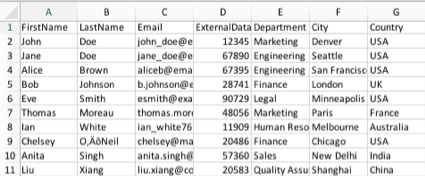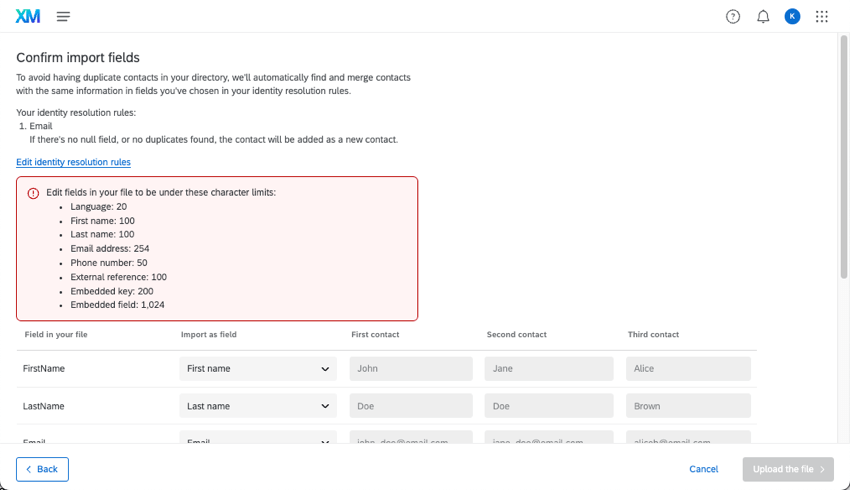Como adicionar contatos Diretório
Sobre a adição de contatos Diretório
A guia Diretório contacts (Contatos do diretório ) contém todos os contatos adicionados ao diretório da sua organização. Todos os contatos adicionados a uma lista de destinatários são adicionados a esse diretório automaticamente, mas você também pode adicionar pessoas diretamente ao diretório usando o botão Add contacts (Adicionar contatos ).
Projetos que podem usar os contatos Diretório XM
Você pode usar o Diretório XM para criar listas contato e enviar convites para vários tipos de projetos Qualtrics. No entanto, nem todo tipo de projeto Qualtrics é compatível com o Diretório XM.
Diretório XM pode ser usado para enviar o seguinte:
- Projetos de pesquisa
- Conjunta / MaxDiff
- Determinadas soluções que não sejam da EX XM
No entanto, os dados contato Diretório XM são completamente separados das informações colaborador participante salvas no Colaborador Diretório. Isso significa que os dados editados em um diretório nunca afetarão o outro. Diretório XM não pode ser usado para distribuir nenhum projetos experiência dos colaboradores, Employee Experience (EX), incluindo Engagement, Pulse, 360 e outros.
Campos de Contato Disponíveis
Independentemente de você estar carregando um CSV ou TSV de contatos ou digitando-os manualmente, há certas informações que devem ser incluídas nos seus contatos.
- FirstName: O primeiro nome do contato.
- LastName: O sobrenome do contato.
- E-mail: O endereço de e-mail do contato. Recomenda-se que você mescle as duplicatas fora desse campo.
- ExternalDataReference: Informações adicionais sobre o contato. Isso é comumente usado para armazenar dados, como um número de ID do funcionário ou estudante. Ele pode ser usado para fazer login em autenticadores e configurar como o diretório mescla as duplicatas.
- Dados integrados: Dados integrados são campos adicionais que contêm qualquer campo que você desejar. Eles não precisam seguir uma convenção de nomenclatura específica. Na captura de tela acima, Department, City e Country são todos dados integrados.
Qdica: os nomes Dados integrados têm um máximo de 200 caracteres. Os valores devem ter no máximo 1024 caracteres cada.Aviso: Todos os campos dados integrados eram anteriormente sensíveis a maiúsculas e minúsculas. Para a grande maioria dos usuários, dados integrados não são mais sensíveis a maiúsculas e minúsculas, o que significa que “teste” e “Teste” seriam tratados como o mesmo campo. No entanto, ainda aconselhamos a consistência de maiúsculas e minúsculas como uma prática recomendada, pois há uma pequena porção de contas em que essa alteração não foi feita.Aviso: Não use Points como um campo dados integrados, pois ele é um campo reservado no Diretório XM. Além disso, não use nenhum dos outros campos padrão do Qualtrics.
- Idioma: Uma coluna opcional que identifica o idioma do contato usando códigos de idioma.
- Telefone: Uma coluna opcional que identifica o número de telefone do contato. Consulte a página de suporte do SMS Distributions para obter os formatos de números de telefone aceitos.
Dados de data e hora
Se você tiver dados integrados salvos em um formato de data, poderá usar um filtro para pesquisar datas futuras ou datas que ocorreram recentemente. Para pesquisar por data, o campo de data deve estar no formato ISO-8601, com horários em UTC. (Ou seja, YYYY-MM-DDT-HH:mm:ss+ZZZZ . Mais informações sobre esses símbolos podem ser encontradas na página de suporte da Sintaxe de formato de data ).
Carregar um arquivo de contatos Diretório
Certifique-se de começar na guia Contatos Diretório.
- Clique em Add diretório contacts (Adicionar contatos de diretório).
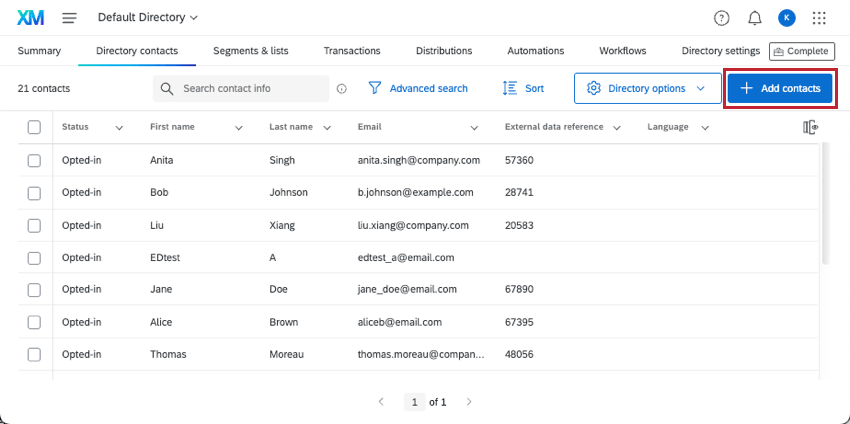
- Clique em Carregar um arquivo.
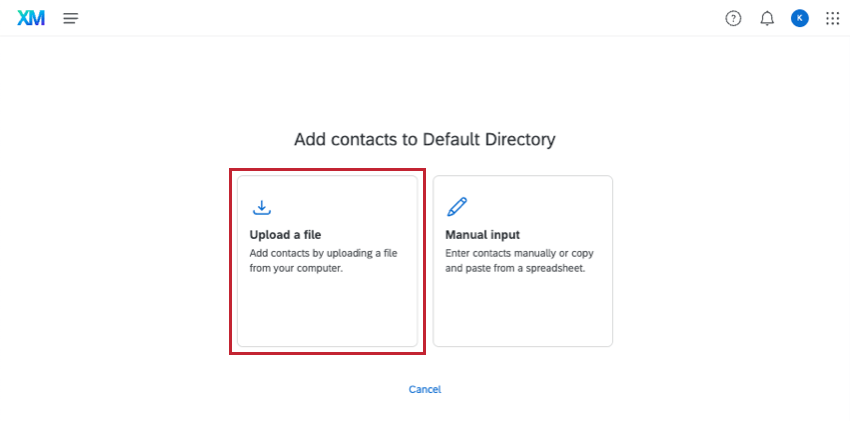
- No Excel, crie um documento com os campos necessários e salve-o como CSV ou TSV. Ou clique em Baixar um modelo amostra, preencha as colunas apropriadas, adicione dados integrados desejados e salve o arquivo.
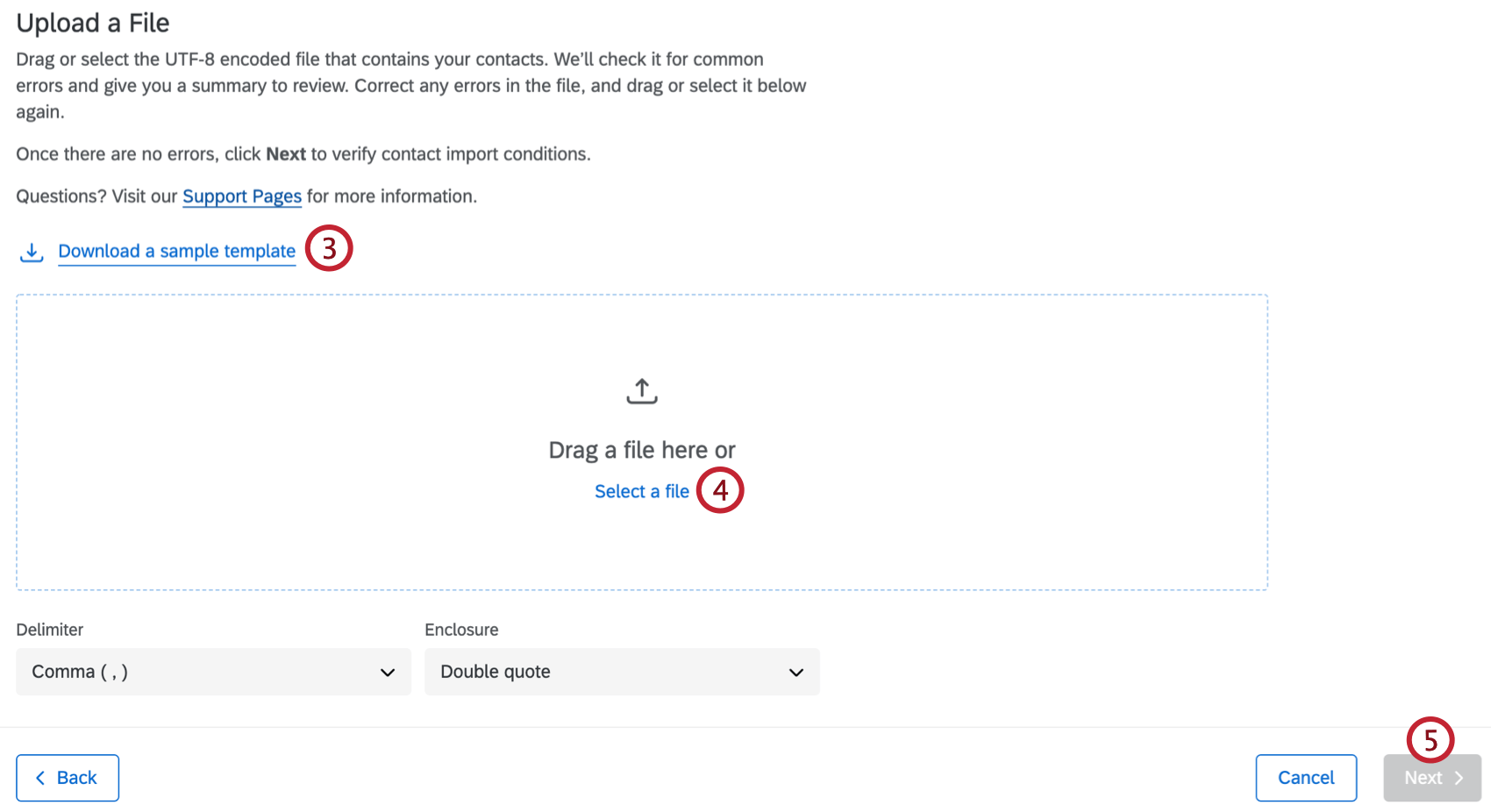
- Quando o arquivo estiver pronto, arraste e solte o arquivo no espaço fornecido ou clique em Select a file (Selecionar um arquivo ) e selecione o arquivo em sua pasta.
- Clique em Seguinte.
- Revise as regras para upload de contato. Todas as regras de todo o diretório para mesclar contatos duplicar serão exibidas aqui. Essas regras são definidas nas configurações diretório e serão aplicar aos contatos do seu arquivo.
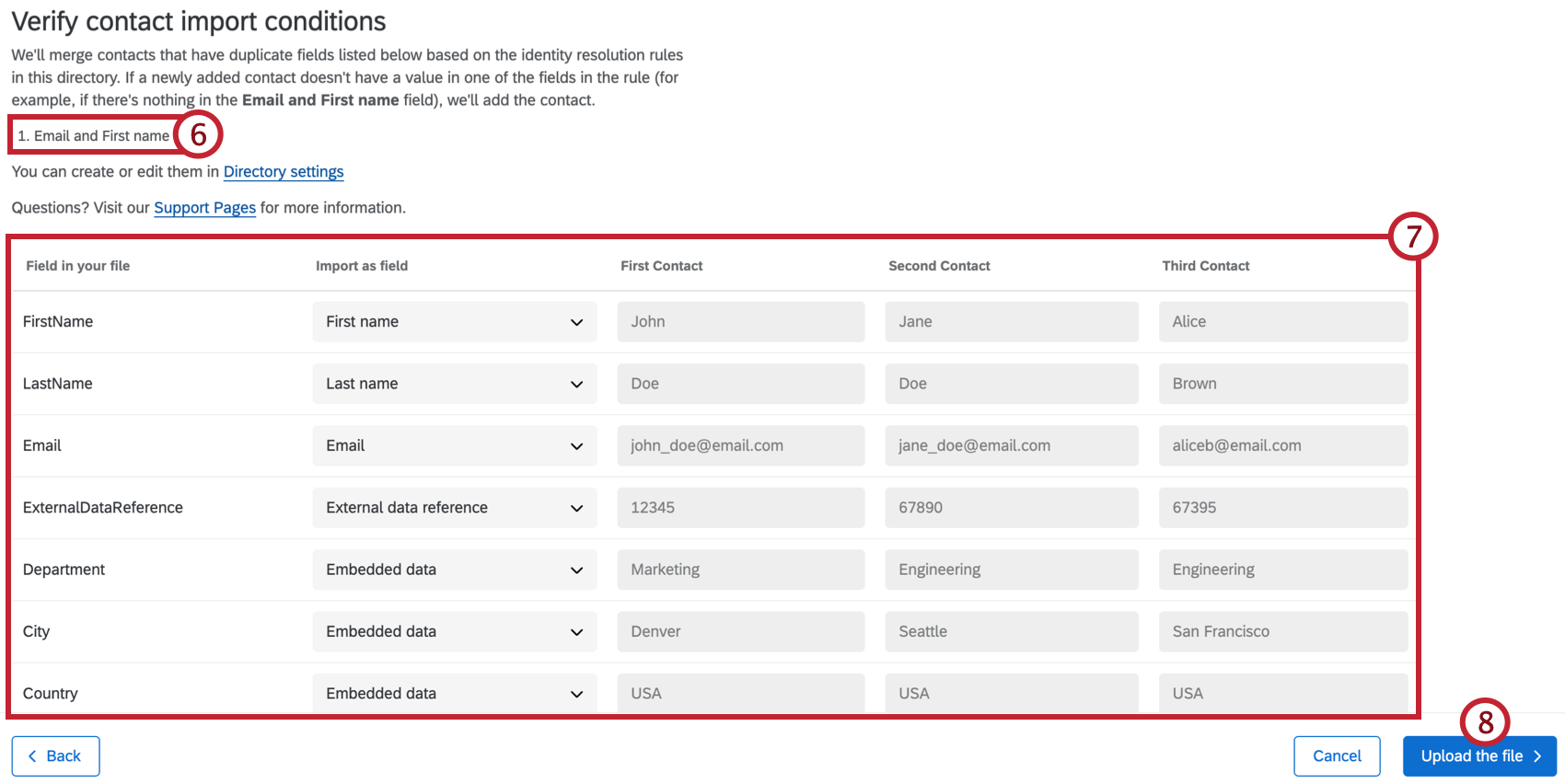 Qdica: o acesso à guia Diretório Settings (Configurações do diretório ) requer a permissão Manage Diretório Gerenciar diretório ). Fale com o administrador da sua Marca se estiver interessado em obter acesso a essa configuração.
Qdica: o acesso à guia Diretório Settings (Configurações do diretório ) requer a permissão Manage Diretório Gerenciar diretório ). Fale com o administrador da sua Marca se estiver interessado em obter acesso a essa configuração. - Revise os campos em seu arquivo para ter certeza de que as informações estão corretas. Se um campo não for reconhecido corretamente, clique no nome do campo para visualizar um menu suspenso de opções e selecione o campo correto.
Qdica: se os dados não estiverem formatados corretamente na visualização (por exemplo, agrupados em vez de divididos em colunas), seus dados podem não estar sendo separados (ou “delimitados”) corretamente. Para corrigir isso, escolha um Delimitador e/ou Enclosure diferente.
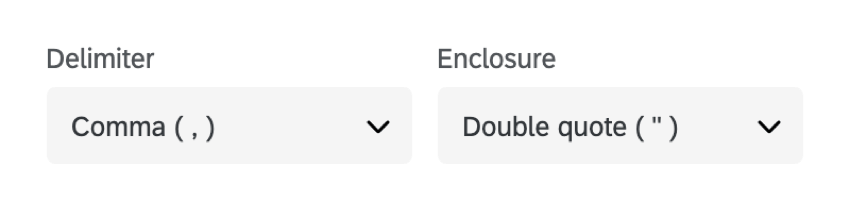 Qdica: se um contato for carregado com um campo incorporado vazio que já tenha um valor armazenado nesse campo, o fato de esse campo ser sobrescrito ou permanecer o mesmo depende das configurações diretório.
Qdica: se um contato for carregado com um campo incorporado vazio que já tenha um valor armazenado nesse campo, o fato de esse campo ser sobrescrito ou permanecer o mesmo depende das configurações diretório. - Clique em Carregar o arquivo para carregar os contatos no seu diretório.
Solução de problemas de importação de arquivos de Contato
O Qualtrics facilita a verificação do status de suas importações contato e a correção de quaisquer erros que possam ter ocorrido. Durante o processo de upload, você poderá receber um aviso se o arquivo estiver configurado incorretamente. Você receberá uma solução e será impedido de fazer upload do arquivo até que ele seja corrigido, mantendo os dados do seu diretório limpos e precisos.
Exemplo: Na captura de tela abaixo, o arquivo foi bloqueado porque um dos valores tinha mais de 20 caracteres. Isso nos dá uma ideia do que procurar quando corrigirmos nosso arquivo.
Download do relatório de status de uma importação
Fornecemos um arquivo linha por linha de cada contato e informações sobre se ele foi importado corretamente. Isso serve como referência para que, se os seus contatos não forem importados, você possa identificar o problema, corrigir o arquivo e tentar novamente.
- Depois de carregar seu arquivo, clique no botão Tarefas concluídas.
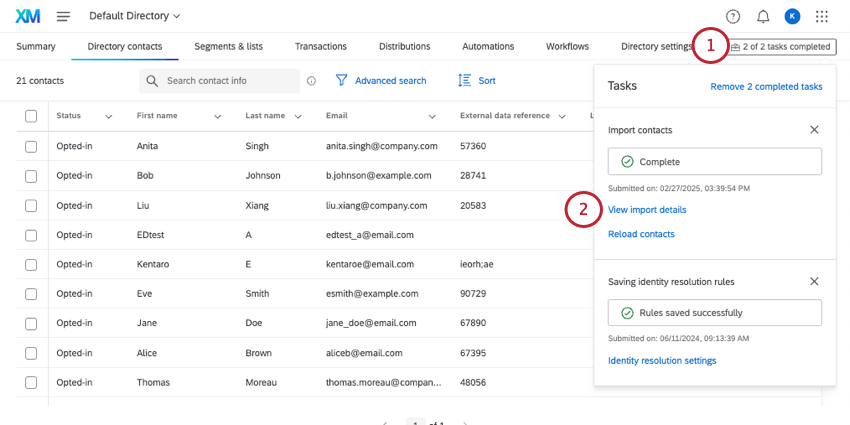 Qdica: se estiver importando contatos para uma lista de destinatários específica, você também pode clicar na caixa de ferramentas de dentro da lista de destinatários.
Qdica: se estiver importando contatos para uma lista de destinatários específica, você também pode clicar na caixa de ferramentas de dentro da lista de destinatários. - Clique em Exibir detalhes da importação.
- Revise o resumo da importação. Isso incluirá quantos contatos foram criados, quantos contatos foram atualizados e quantos contatos não foram importados. Além disso, sua importação receberá um ID de progresso, que é útil para ter em mãos caso precise contato suporte da Qualtrics.
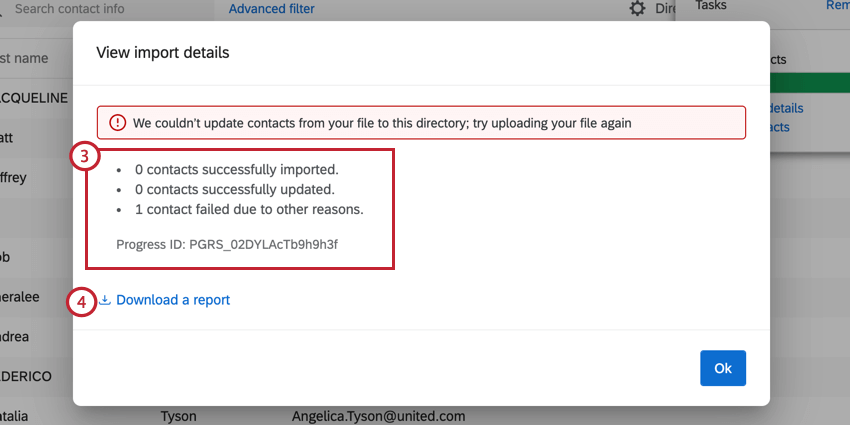
- Para fazer o download do arquivo de relatório de erros, clique em Faça o download de um relatório.
Qdica: dependendo do tamanho do seu upload, pode levar alguns minutos para que o relatório seja gerado. - Abra o arquivo em um editor de planilhas no seu computador e revise o arquivo para verificar se há algum contato que falhou. A coluna mais útil para identificar contatos com falha é a coluna ImportStatus. Mais informações sobre cada coluna estão abaixo.
Abaixo está uma descrição de cada campo do relatório de erros:
- SourceIndexId: O índice, ou ID da linha, do contato no arquivo de importação.
- E-mail: O endereço de e-mail associado ao contato.
- ContactId: A ID do contato em seu diretório.
- ImportStatus: O status de importação do contato. Os valores incluem: Added (Adicionado), Updated (Atualizado) e Failed (Falha).
- ImportStatusCode: O código de status da importação. Consulte a avançar seção para obter uma lista de códigos e seus significados.
- TransactionId: Se aplicável, o ID da Transação do upload ou atualização contato.
Qdica: você pode configurar transações ao usar um fluxo de trabalho de importação de contato ou ao adicionar contatos via API.
- TransactionStatus: Se aplicável, o status da transação. Os valores incluem: Added (Adicionado), Updated (Atualizado) e Failed (Falha).
- TransactionStatusCode: O código de status da transação. Consulte a avançar seção para obter uma lista de códigos e seus significados.
- ContactListContactId: Se estiver adicionando contatos a uma lista de destinatários ou criando uma nova lista, o ID do contato na lista de destinatários específica.
- ContactListContactStatus: Se estiver adicionando contatos a uma lista de destinatários ou criando uma nova lista, o status da adição ou atualização. Os valores incluem: Added (Adicionado), Updated (Atualizado) e Failed (Falha).
- ContactListContactStatusCode: O código de status do contato na lista de destinatários. Consulte a avançar seção para obter uma lista de códigos e seus significados.
Erros comuns de arquivos e seus códigos de status
Abaixo está uma lista de possíveis códigos de status e suas descrições.
Qdica: se entrar em contato com o suporte para obter ajuda, tenha em mãos o arquivo de solução de problemas.
| Código de status | Descrição |
| 0 | Ocorreu um erro desconhecido; tente novamente a importação. |
| 1 | Ocorreu um erro desconhecido; tente novamente a importação. |
| 10 | O FirstName contato está vazio ou é inválido; digite um nome válido. |
| 11 | O contato LastName está vazio ou é inválido; digite um sobrenome válido. |
| 12 | O valor do contato para ExternalDataReference está vazio ou é inválido; insira um valor válido para ExternalDataReference. |
| 13 | O telefone contato está vazio ou é inválido; digite um número de telefone válido. |
| 14 | Oe-mail contato é inválido; insira um endereço de e-mail válido. |
| 15 | Contato inválido devido ao fato de a chave do campo dados integrados ter mais de 200 caracteres. |
| 16 | Contato inválido devido ao valor do campo de dados integrados ter mais de 1024 caracteres. |
| 18 | O contato tem um ContactID que existe em um diretório diferente daquele para o qual está sendo importado; limpe o valor. |
| 19 | O idioma contato é inválido; insira um código de idioma com menos de 20 caracteres. |
| 40 | O contato foi criado com sucesso. |
| 41 | O contato foi atualizado com sucesso. |
| 42 | O contato não foi criado; tente novamente a importação. |
| 43 | O contato não foi criado; tente novamente a importação. |
| 44 | O contato não foi criado; tente novamente a importação. |
| 45 | O contato não foi criado; tente novamente a importação. |
| 46 | O contato não foi criado; tente novamente a importação. |
| 47 | O contato não foi criado; tente novamente a importação. |
| 49 | Ocorreu um erro interno; tente novamente a linha com falha. Se o erro persistir, contato a Qualtrics para obter suporte. |
| 60 | O contato foi adicionado à lista de destinatários com sucesso. |
| 61 | O contato foi atualizado com sucesso na lista de destinatários. |
| 62 | O contato não foi adicionado à lista de destinatários; tente novamente a importação. |
| 63 | Contato não foi adicionado à lista porque a criação contato falhou |
| 70 | A transação foi criada com sucesso. |
| 71 | A importação transação falhou – não havia nenhum contato válido associado à transação; forneça informações contato válidas. |
| 72 | A transação não foi criada; tente novamente a importação. |
| 73 | A criação da transação falhou porque o ContactId ou o ContactListContactId não foi encontrado no diretório; insira um ContactId e um ContactListContactId válidos. |
| 74 | A criação da transação falhou devido à falta da TransactionDate; insira uma data de transação válida. |
| 75 | Ocorreu um erro desconhecido; tente novamente a importação. |
| 76 | Transação inválida devido ao fato de a chave campo de dados transação ter mais de 200 caracteres. |
| 77 | Transação inválida devido ao fato de o valor campo de dados transação ter mais de 1024 caracteres. |
| 78 | A transação não foi criada porque a criação contato associado falhou. |
Outras dicas de solução de problemas
- Ortografia do cabeçalho: Certifique-se de que você tenha todos os cabeçalhos relevantes. As letras maiúsculas, a ortografia e o espaçamento são importantes. Veja uma lista de campos padrão.
- Falta de cabeçalhos: Todas as colunas devem ter cabeçalhos.
- Limites de caracteres: Seu arquivo pode ter um campo ou vários campos que excedem o limite de caracteres. Analise os limites de caracteres abaixo:
- Idioma: 20
- Nome próprio: 100
- Sobrenome: 100
- Endereço de e-mail: 254
- Número de telefone: 20
- Referência externa: 100
- Campo Dados integrados: 200
- Valor Dados integrados: 1.024
- Valoresem branco: Lembre-se de que as configurações diretório podem afetar a forma como os valores em branco são tratados. Se você estiver tentando atualizar um contato e não obtiver o resultado esperado, isso pode ser devido a uma configuração feita por um administrador. Consulte Importação de valores em branco no Diretório XM.
- Problemas de formato de arquivo: Se as dicas desta seção não resolverem o seu problema, consulte também a página Problemas de upload de CSV e TSV.
Entrada manual de contatos Diretório
Certifique-se de começar na guia Contatos Diretório.
- Clique em Adicionar contatos.
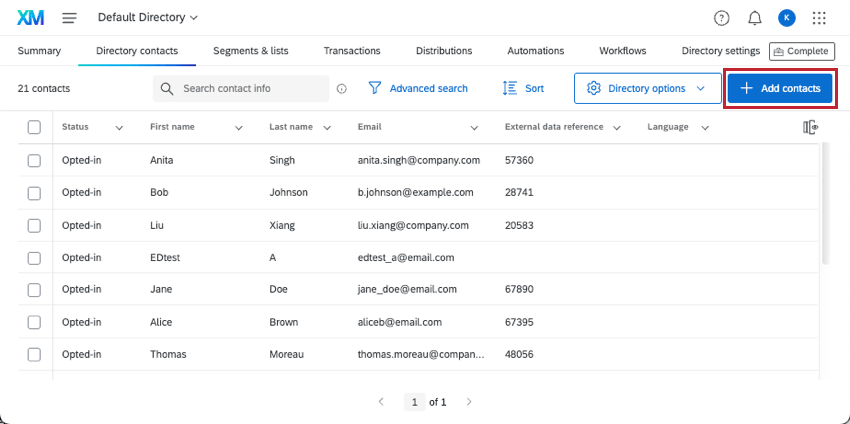
- Selecione Entrada manual.
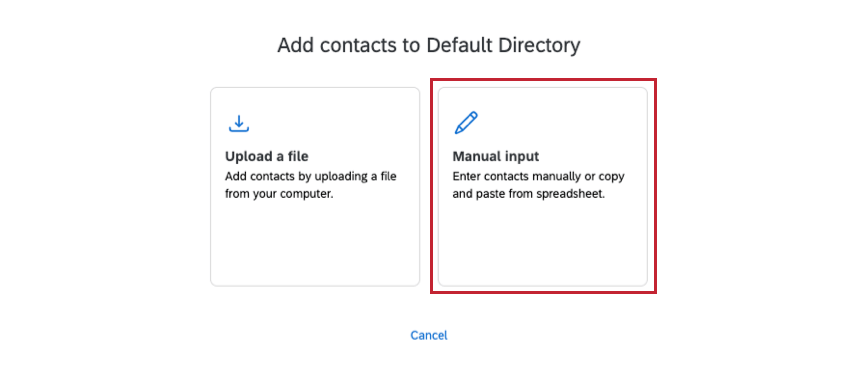
- Revise as regras de upload de contato. Todas as regras de todo o diretório para mesclar contatos duplicar serão exibidas aqui. Essas regras são definidas nas configurações diretório e serão aplicar aos contatos inseridos.
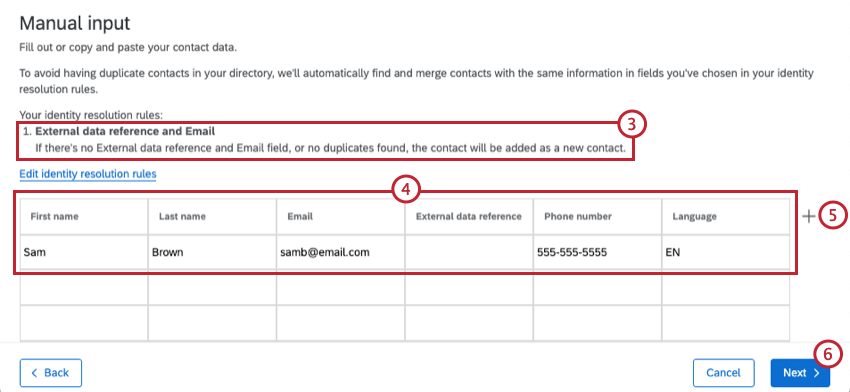
- Preencha os campos disponíveis. Você pode digitar ou copiar e colar informações contato.
- Clique no sinal de mais(+) para adicionar uma coluna adicional para dados integrados. Lembre-se de que eles podem ser o que você quiser.
- Clique em Avançar para carregar seus contatos.
Como adicionar contatos de interceptações digitais
Você pode adicionar automaticamente contatos ao Diretório XM a partir de qualquer interceptação digital que tenha criado. Mais informações sobre como configurar a criação automática de contato em projetos Website/App Feedback podem ser encontradas na página de suporte da Integração Diretório XM com a Digital Intercepts.
Extração automática de contatos de outra plataforma
Você pode configurá-lo para que os contatos sejam automaticamente transferidos de outro serviço que você usa (como SFTP, Qualtrics File Service, Google Drive ou outros) para o Qualtrics. Escolha o cronograma que funcione melhor para você e sua equipe e, em seguida, deixe-o funcionar por conta própria.
Consulte esta página de fluxos de trabalho Diretório XM para obter mais informações.